Восстановление ключа шифрования Service
advertisement
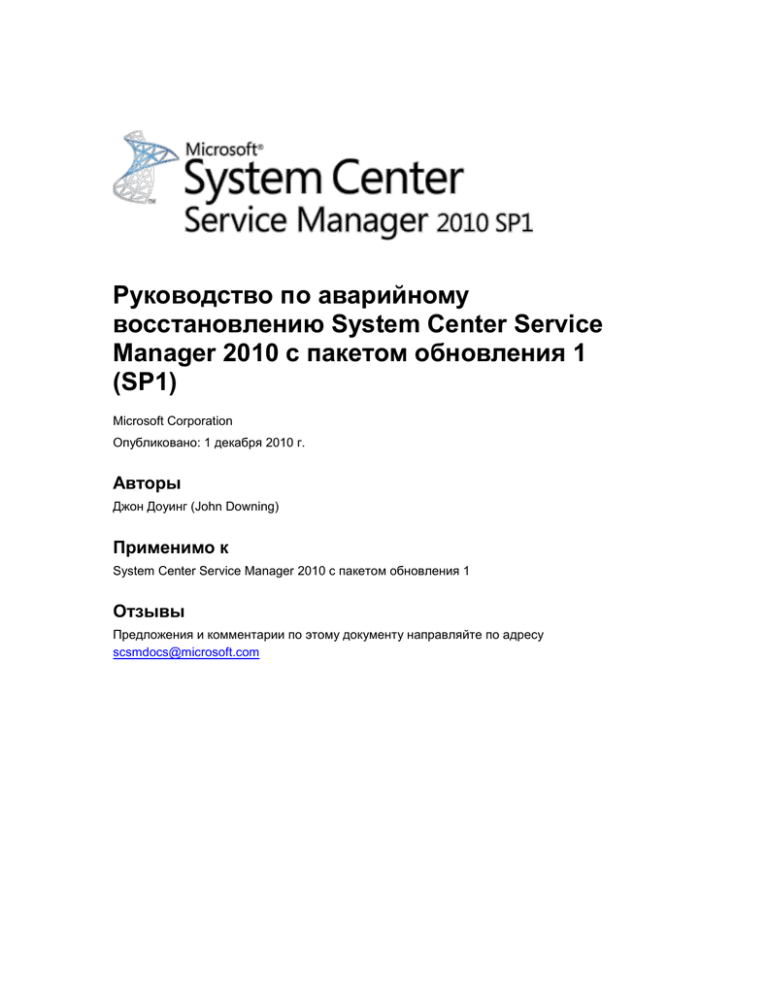
Руководство по аварийному
восстановлению System Center Service
Manager 2010 с пакетом обновления 1
(SP1)
Microsoft Corporation
Опубликовано: 1 декабря 2010 г.
Авторы
Джон Доуинг (John Downing)
Применимо к
System Center Service Manager 2010 с пакетом обновления 1
Отзывы
Предложения и комментарии по этому документу направляйте по адресу
scsmdocs@microsoft.com
Этот документ предоставляется на условиях «как есть». Сведения, представленные в этом
документе, в том числе URL-адреса и другие ссылки на веб-сайты в Интернете, могут быть
изменены без предварительного уведомления. Пользователь принимает на себя
ответственность за любые риски, связанные с использованием этого документа.
Некоторые примеры, приведенные здесь, предоставляются исключительно в
демонстрационных целях и являются вымышленными. Любые совпадения и связи с
какими-либо реальными лицами, объектами и явлениями являются непреднамеренными и
случайными.
Этот документ не предоставляет никаких юридических прав на какую-либо
интеллектуальную собственность в каких-либо продуктах корпорации Майкрософт. Этот
документ можно копировать и использовать для собственных справочных целей. Этот
документ можно изменять для собственных справочных целей.
© Корпорация Майкрософт (Microsoft Corporation), 2010. Все права защищены.
Microsoft, ActiveX, SharePoint, SQL Server, Windows, Windows Server и Windows Vista
являются товарными знаками группы компаний Майкрософт.
Все прочие товарные знаки являются собственностью соответствующих владельцев.
История редакций
Дата выпуска
Изменения
16 апреля 2010 г.
Первоначальный выпуск этого руководства
29 апреля 2010 г.
Исправление
25 октября 2010 г.
Исправлено название продукта
Добавлен раздел, описывающий, как
запускать мастер сценариев SQL Server для
сбора данных об имени входа и
разрешениях уровня объектов.
Содержание
Руководство по аварийному восстановлению System Center Service Manager 2010 с
пакетом обновления 1 (SP1) ..................................................................................................... 5
В этом разделе ........................................................................................................................... 5
Disaster Recovery Scenarios Overview .......................................................................................... 5
Service Manager Management Server ........................................................................................ 5
Data Warehouse Management Server......................................................................................... 6
Service Manager Databases ........................................................................................................ 6
Self-Service Portal........................................................................................................................ 7
Prepare for Service Manager SP1 Disaster Recovery .................................................................... 7
В этом разделе ........................................................................................................................... 7
Deployment Strategy for Service Manager 2010 SP1..................................................................... 8
Backing Up Service Manager 2010 SP1 Management Servers ..................................................... 8
In This Section.............................................................................................................................. 8
Резервное копирование и восстановление ключа шифрования в Service Manager 2010 ...... 9
Backing Up Service Manager 2010 SP1 Databases ..................................................................... 10
In This Section............................................................................................................................ 11
Запуск мастера сценариев SQL Server ...................................................................................... 11
How to Start the SQL Server 2008 R2 Script Wizard .................................................................... 13
Backing Up Unsealed Management Packs in Service Manager 2010 SP1 .................................. 15
В этом разделе ......................................................................................................................... 15
How to Back Up Unsealed Management Packs............................................................................ 15
Implement Service Manager SP1 Disaster Recovery ................................................................... 16
В этом разделе ......................................................................................................................... 16
Восстановление баз данных в Service Manager 2010 .............................................................. 16
Содержание .............................................................................................................................. 17
Аварийное восстановление в Service Manager 2010 ................................................................ 17
Аварийное восстановление сервера управления ................................................................. 18
Стратегия развертывания ....................................................................................................... 18
Повышение уровня дополнительного сервера управления Service Manager .................... 19
Содержание .............................................................................................................................. 19
Восстановление ключа шифрования Service Manager ............................................................ 19
Восстановление сервера управления Service Manager ........................................................... 20
Восстановление сервера управления хранилища данных ...................................................... 22
Повышение уровня сервера управления Service Manager ...................................................... 23
Import Unsealed Management Packs in Service Manager 2010 SP1 .......................................... 25
In This Section............................................................................................................................ 25
How to Import Management Packs ............................................................................................... 25
Руководство по аварийному
восстановлению System Center Service
Manager 2010 с пакетом обновления 1
(SP1)
В руководстве по аварийному восстановлению описываются способы резервного
копирования и восстановления ключей шифрования, восстановления серверов управления
Service Manager и хранилища данных после сбоя и восстановления баз данных.
В этом разделе
Резервное копирование и восстановление ключа шифрования в
Service Manager 2010
Описывается порядок резервного копирования и восстановления ключа
шифрования.
Аварийное восстановление в Service Manager 2010
Описывается порядок восстановления компьютеров, на которых размещаются
серверы управления Service Manager и хранилища данных.
Восстановление баз данных в Service Manager 2010
Описывается порядок восстановления компьютеров, на которых размещаются
базы данных Service Manager.
Disaster Recovery Scenarios Overview
This topic provides an overview of the disaster recovery processes for each of the major parts of
a smlongsp1 installation.
Service Manager Management Server
You can take two approaches to restore a failed Service Manager management server. You can
replace the management server, or you can promote an additional management server to the
primary role if an additional management server exists. The option to replace it or promote it
5
depends largely on your timeframe. If you can quickly bring up another computer, then you might
choose that option; otherwise, you can promote an additional management server to the primary
role and then add another management server later.
Promoting an additional management server involves the following procedures:
1. Promote an additional Service Manager management server. For more information, see
Повышение уровня сервера управления Service Manager in this guide.
2. When a replacement server is available, install an additional Service Manager management
server. For more information, see "How to Install an Additional Management Server" in the
System Center Service Manager 2010 SP1 Deployment Guide
(http://go.microsoft.com/fwlink/?LinkId=198071).
If promoting an additional Service Manager management server is not an option, you have to
install a replacement management server. Installing a replacement Service Manager
management server involves the following procedures:
1. Start with a new computer that has the same computer name as the computer that failed.
2. Restore the encryption key that you saved from the original Service Manager management
server. For more information, see Восстановление ключа шифрования Service Manager in
this guide.
3. Install a Service Manager management server. For more information, see "Service Manager
2010 SP1 Deployment Scenarios" in the System Center Service Manager 2010 SP1
Deployment Guide (http://go.microsoft.com/fwlink/?LinkId=198071).
Data Warehouse Management Server
There is only one recovery scenario possible for the data warehouse management server; you
must install a new data warehouse management server on a computer with the same computer
name as the computer that failed. Installing a replacement data warehouse management server
involves the following procedures:
1. Start with a new computer that has the same computer name as the computer that failed.
2. Restore the encryption key that you saved from the original data warehouse management
server. For more information, see Восстановление ключа шифрования Service Manager in
this guide.
3. Install a data warehouse management server. For more information, see "Service Manager
2010 SP1 Deployment Scenarios" in the System Center Service Manager 2010 SP1
Deployment Guide (http://go.microsoft.com/fwlink/?LinkId=198071).
Service Manager Databases
Recovery procedures are the same for both the Service Manager database and the data
warehouse database. You use a computer with the same name, and then you restore the
Microsoft SQL Server databases by using the same instance as the original. Recovery of a
Service Manager database and a data warehouse database involves the following procedures:
1. Start with a new computer that has the same computer name and with the same SQL Server
instance as the computer that failed.
6
2. Restore the SQL Server database or databases. For more information, see Восстановление
баз данных в Service Manager 2010 in this guide.
Self-Service Portal
Disaster recovery for a failed Портал самообслуживания is simple. The computer name is not
critical on the replacement server. Install Портал самообслуживания on the replacement
computer, and then create a new encryption key. For more information, see "Self-Service Portal
Deployment Scenarios" in the System Center Service Manager 2010 SP1 Deployment Guide
(http://go.microsoft.com/fwlink/?LinkId=198071).
Prepare for Service Manager SP1 Disaster
Recovery
This section describes the steps you must take before problems occur. The steps you take to
recover from a disaster are predicated on having completed the steps outlined here. In general,
preparing your Service Manager environment for disaster recovery involves the following:
1. Deploying smshortsp1 with management servers and databases on separate computers.
2. Backing up the encryption keys on the management servers and Портал
самообслуживания.
3. Backing up the SQL databases.
4. Backing up your unsealed management packs.
В этом разделе
Deployment Strategy for Service Manager 2010 SP1
Describes the deployment strategy you must use to prepare for disaster recovery.
Backing Up Service Manager 2010 SP1 Management Servers
Describes the steps you can take to back up Service Manager management servers.
Backing Up Service Manager 2010 SP1 Databases
Describes the steps you can take to back up Service Manager databases.
Backing Up Unsealed Management Packs in Service Manager 2010 SP1
Describes the steps you can take to back up unsealed management packs.
7
Deployment Strategy for Service Manager
2010 SP1
As a best practice, deploy your management servers and associated databases on separate
computers. Isolating the management servers and databases provides for a successful recovery
operation. You must have a functioning database to restore a failed management server.
Recovery of a management server is impossible if the management server and the associated
database are on the same physical computer and that computer fails. For more information, see
the topic "Installing Service Manager on Four Computers" in the System Center Service Manager
2010 SP1 Deployment Guide (http://go.microsoft.com/fwlink/?LinkId=198071).
Backing Up Service Manager 2010 SP1
Management Servers
When smshortsp1 is deployed, an encryption key is created and stored in the registry on the
management servers and Портал самообслуживания. The matching encryption key is created
on the associated databases. In addition, the computer name of the management server and
Портал самообслуживания is stored on the associated databases. The encryption keys for the
Service Manager management server and Портал самообслуживания are stored in the Service
Manager database. The matching encryption key for the data warehouse management server is
stored in the DWStagingAndConfig database. By backing up the SQL Server databases, you
have backed up the encryption key.
Regardless of whether you encounter a software or hardware failure of a management server or
Портал самообслуживания, your recovery process centers around restoring a computer that
has the same computer name. The following overview outlines the steps to follow to recover from
a management server failure.
1. Restore the encryption keys before you run Setup and install the new management servers.
2. Install the new management server on a computer that has the same name as the original.
3. When you install the management server, you have to select Use an existing database and
then specify the name of the computer hosting the associated database.
In This Section
Резервное копирование и восстановление ключа шифрования в
Service Manager 2010
Describes how to back up the Service Manager encryption key.
8
Резервное копирование и восстановление
ключа шифрования в Service Manager 2010
При развертывании Service Manager создается ключ шифрования, обеспечивающий
шифрование при обмене данными между сервером управления Service Manager, сервером
управления хранилища данных, Портал самообслуживания, а также связанными с ними
базами данных. Стратегия аварийного восстановления зависит от того, насколько быстро
было выполнено резервное копирование ключа шифрования после завершения установки
Service Manager. После создания резервных копий ключей шифрования и сохранения их в
безопасном месте можно выполнять восстановление после сбоев оборудования или
программного обеспечения на серверах управления Service Manager и хранилища данных.
Для резервного копирования и восстановления ключей шифрования на серверах
управления и Портал самообслуживания используется мастер резервного копирования и
восстановления ключа шифрования. Этот мастер находится на установочном носителе
Service Manager в папке Tools\SecureStorageBackup.
Примечание
В этом выпуске мастер содержит ссылки на Operations Manager. Эта проблема
будет устранена в будущих выпусках.
Резервное копирование ключа шифрования
1. Войдите в компьютер, на котором размещается сервер управления Service Manager
или сервер управления хранилища данных с использованием учетной записи,
являющейся членом группы администраторов.
2. В проводнике откройте папку Tools\SecureStorageBackup на установочном
носителе.
3. Дважды щелкните файл SecureStorageBackup.exe, чтобы запустить мастер
резервного копирования и восстановления ключа шифрования.
4. На странице Введение нажмите кнопку Далее.
5. На странице Создать резервную копию или восстановить? выберите Создать
резервную копию ключа шифрования и нажмите кнопку Далее.
6. На странице Укажите путь введите путь и имя файла для ключа шифрования.
Например, если требуется указать имя файла SMBackupkey.bin для ключа
шифрования на сервере MyServer в общей папке Backup, введите
\\MyServer\Backup\SMBackupkey.bin и нажмите кнопку Далее.
7. На странице Введите пароль в поле Пароль введите пароль длиной не менее
восьми символов. В поле Подтверждение пароля введите этот же пароль, а затем
нажмите кнопку Далее.
Примечание
Если пароль утерян или забыт, его восстановление невозможно.
8. После получения сообщения Резервное копирование защищенного хранилища
9
данных выполнено нажмите кнопку Готово.
Восстановление ключа шифрования
1. Войдите в компьютер, на котором размещается сервер управления Service Manager
или сервер управления хранилища данных с использованием учетной записи,
являющейся членом группы администраторов.
2. В проводнике откройте папку Tools\SecureStorageBackup на установочном
носителе.
3. Дважды щелкните файл SecureStorageBackup.exe, чтобы запустить мастер
резервного копирования и восстановления ключа шифрования.
4. На странице Введение нажмите кнопку Далее.
5. На странице Создать резервную копию или восстановить? выберите
Восстановить ключ шифрования и нажмите кнопку Далее.
6. На странице Укажите путь введите путь и имя файла для ключа шифрования.
Например, если требуется указать имя файла SMBackupkey.bin для ключа
шифрования, сохраненного на сервере MyServer в общей папке Backup, введите
\\MyServer\Backup\SMBackupkey.bin и нажмите кнопку Далее.
7. На странице Введите пароль в поле Пароль введите пароль, который
использовался при создании резервной копии ключа шифрования. В поле
Подтверждение пароля введите этот же пароль, а затем нажмите кнопку Далее.
8. После получения сообщения Восстановление ключа защищенного хранилища
завершено нажмите кнопку Готово.
Backing Up Service Manager 2010 SP1
Databases
There are up to five databases in a smlongsp1 environment:
ServiceManager
DWDataMart
DWRepository
DWStagingAndConfig
ReportServer
The first four databases in this list need to connect and exchange data with the Service Manager
and data warehouse management servers. Data is encrypted during these exchanges. On the
management servers, the encryption keys are backed up and restored as necessary as explained
in this guide. For more information about the encryption keys on the management servers, see
Backing Up Service Manager 2010 SP1 Management Servers. For the servers hosting a
database, the encryption keys are stored in the databases themselves.
10
If a computer hosting a database fails, all that is needed is the ability to restore the databases
(which include the encryption keys) to a computer with the same name as the original computer.
Your disaster recovery strategy for the Service Manager databases should be based on general
SQL Server 2008 disaster recovery procedures. For more information, see SQL Server 2008
Books Online: Planning for Disaster Recovery (http://go.microsoft.com/fwlink/?LinkId=131016).
As part of your disaster recovery preparation, you will need to run a script to capture the Security
log to preserve user role information for each database. After you deploy Service Manager and if
necessary, run the Data Warehouse Registration Wizard. You will use the SQL Server Script
Wizard to create a script that captures SQL Server logon and object level permissions. Then, if
you need to restore a new server for the Service Manager databases, you can use this script to
recreate the necessary logon and object level permissions needed. The wizard used to generate
scripts in SQL Server 2008 differs from the wizard in SQL Server 2008 R2. Instructions for both
SQL Server 2008 and SQL Server 2008 R2 are presented in this guide.
In This Section
Запуск мастера сценариев SQL Server
Describes how generate a script to capture SQL Server 2008 logon and object level
permissions.
How to Start the SQL Server 2008 R2 Script Wizard
Describes how generate a script to capture SQL Server 2008 R2 logon and object level
permissions.
Запуск мастера сценариев SQL Server
Используйте описанные ниже действия как один из шагов подготовки к аварийному
восстановлению для создания сценария получения данных входа SQL Server и
разрешений уровня объектов. Эти действия необходимо выполнить на компьютере, на
котором размещаются базы данных Service Manager и хранилища данных, а также на
компьютере, на котором размещаются службы отчетов SQL Server.
DWDataMart
DWRepository
DWStagingAndConfig
ServiceManager
ReportServer
11
Запуск мастера сценариев SQL Server
1. Выполните вход на компьютер, где размещается база данных Service Manager, с
использованием учетной записи с правами администратора.
2. На рабочем столе Windows нажмите кнопку Пуск, последовательно перейдите в
пункты Программы и Microsoft SQL Server 2008, а затем нажмите SQL Server
Management Studio.
3. В диалоговом окне Соединение с сервером выполните следующие действия.
a. В списке Тип сервера выберите пункт Компонент Database Engine.
b. В списке Имя сервера выберите сервер и экземпляр для базы данных Server
Manager. Например, выберите компьютер\ЭКЗЕМПЛЯР1.
c.
В списке Проверка подлинности выберите пункт Проверка подлинности
Windows и нажмите кнопку Подключить.
4. В области Обозреватель объектов разверните узел Базы данных.
5. Щелкните правой кнопкой имя базы данных, выберите Задачи и щелкните
Сформировать сценарии. В этом примере щелкните правой кнопкой элемент
ServiceManager, выберите Задачи и щелкните Сформировать сценарии.
6. В диалоговом окне Мастер формирования сценариев выполните следующие
действия.
a. На странице Мастер формирования сценариев SQL Server нажмите кнопку
Далее.
b. На странице Выбор базы данных выберите базу данных, для которой
формируются сценарии. В данном примере выберите ServiceManager и
нажмите кнопку Далее.
c.
На странице Выбор параметров сценария задайте для всех записей с
логическим значением значение Ложь. В области Общие задайте для
параметров Внести в сценарий имена входа и Разрешения сценария
уровня объектов значения Истина и нажмите кнопку Далее.
d. На странице Выбор типов объектов щелкните Выбрать все и нажмите кнопку
Далее.
e. На странице Выбор сборок щелкните Выбрать все и нажмите кнопку Далее.
f.
На странице Выбор ролей базы данных щелкните Выбрать все и нажмите
кнопку Далее.
g. На странице Выбор схем щелкните Выбрать все и нажмите кнопку Далее.
h. На странице Выбор хранимых процедур щелкните Выбрать все и нажмите
кнопку Далее.
i.
На странице Выбор таблиц щелкните Выбрать все и нажмите кнопку Далее.
j.
На странице Выберите определяемые пользователем типы таблиц
щелкните Выбрать все и нажмите кнопку Далее.
k.
На странице Выберите определяемые пользователем функции щелкните
Выбрать все и нажмите кнопку Далее.
l.
На странице Выбор пользователей щелкните Выбрать все и нажмите кнопку
12
Далее.
m. На странице Выбор представлений щелкните Выбрать все и нажмите кнопку
Далее.
n. На странице Выбор коллекций XML-схем щелкните Выбрать все и нажмите
кнопку Далее.
o. На странице Выбор полнотекстовых каталогов щелкните Выбрать все и
нажмите кнопку Далее.
p. На странице Параметр вывода выберите Сценарий в файл, в поле Имя
файла введите местоположение и имя файла (например,
C:\Backup\ServiceManagerDatabaseScript.sql), затем нажмите кнопку Далее.
q. На странице Сводка мастера сценариев нажмите кнопку Готово.
r.
На странице Ход формирования сценария убедитесь, что отображается
результат Успешно, затем нажмите кнопку Закрыть.
7. Сохраните созданный файл сценария на отдельном физическом компьютере
(обычно для сохранения используется расположение, в котором сохранены ключи
шифрования Service Manager).
8. Выполните эту процедуру для всех трех баз данных хранилища данных и служб
отчетов SQL Server.
9. При необходимости восстановить базу данных используйте эти сценарии для
восстановления разрешений на новом сервере.
How to Start the SQL Server 2008 R2 Script
Wizard
Use the following procedure as part of your disaster recovery preparation steps to generate a
script to capture SQL Server logon and object level permissions. You need to perform this
procedure on the computers hosting your Service Manager and data warehouse databases and
on the computer hosting SQL Server Reporting Services (SSRS):
DWDataMart
DWRepository
DWStagingAndConfig
ServiceManager
ReportServer
To start the SQL Server Script wizard
1. Using an account with Administrator privileges, log on to the computer hosting the
Service Manager or data warehouse database.
2. On the Windows desktop, click Start, point to Programs, point to Microsoft SQL Server
13
2008 R2, and then click SQL Server Management Studio.
3. In the Connect to Server dialog box, follow these steps:
a. In the Server Type list, select Database Engine.
b. In the Server Name list, select the server and the instance for your Server Manager
database. For example, select computer\INSTANCE1.
c.
In the Authentication list, select Windows Authentication, and then click Connect.
4. In the Object Explorer pane, expand Databases.
5. Right-click the database name, point to Tasks, and then click Generate Scripts. For this
example, right-click ServiceManager, point to Tasks, and then click Generate Scripts.
6. In the Generate and Publish Scripts wizard, perform the following steps:
a. On the Introduction page, click Next.
b. On the Choose Objects page, select Select specific database objects, and then
click Select All.
c.
In the database objects list, expand Tables.
d. Clear the check box for the following tables:
dbo.STG_Collation
dbo.STG_Locale
dbo.STG_MTD_ConverisonLog
e. Scroll up to the top of the list and collapse Tables.
f.
Expand Stored Procedures.
g. Clear the check box for the following stored procedures:
dbo.STG_DTS_ConvertToUnicode
dbo.STG_DTS_CreateClonedTable
dbo.STG_DTS_InsertSQL
dbo.STG_DTS_ValidateConversion
h. Click Next.
i.
On the Set Scripting Options page, select Save scripts, select Save to file, select
Single file, specify a file location in the File name box, and then click Next.
j.
On the Summary page, click Next.
k.
When the script is complete, on the Save or Publish Scripts page, click Finish.
7. If you need to restore a database, use this script to set permissions.
14
Backing Up Unsealed Management Packs in
Service Manager 2010 SP1
Part of the disaster recovery plan for your Service Manager management server involves backing
up your unsealed management packs. The following procedures discuss how to back up your
unsealed management packs.
В этом разделе
How to Back Up Unsealed Management Packs
Describes how to back up your unsealed management packs.
How to Back Up Unsealed Management
Packs
Use Windows PowerShell to identify and copy your unsealed management packs to a folder on
your hard disk drive. Once they have been copied, save these management packs so that, as
part of your disaster recovery plan, you can later import these management packs.
To back up unsealed management packs
1. On the computer hosting the Service Manager management server, create a folder on
the hard disk drive where you will store the backup copy of the management packs. For
example, create the folder C:\mpbackup.
2. On the Windows desktop, click Start, point to Programs, point to Windows PowerShell
1.0, right-click Windows PowerShell, and then click Run as administrator.
3. At the Windows PowerShell command prompt, enter the following commands:
Add-PSSnapIn SMCmdletSnapIn
Get-SCSMManagementPack|where-object {! $_.Sealed}|ExportSCSMManagementPack -Directory C:\mpbackup
4. Save the unsealed management packs on a separate physical computer.
15
Implement Service Manager SP1 Disaster
Recovery
This section of the guide describes the steps you must take to recover from a disaster, including
information about how to recover Service Manager databases, management servers, and
unsealed management packs.
В этом разделе
Восстановление баз данных в Service Manager 2010
Describes the steps you can take to recover Service Manager databases.
Аварийное восстановление в Service Manager 2010
Describes the steps you can take to recover Service Manager management servers
Import Unsealed Management Packs in Service Manager 2010 SP1
Describes the steps you can take to import unsealed management packs.
Восстановление баз данных в Service
Manager 2010
В среде System Center Service Manager 2010 может использоваться до пяти баз данных:
ServiceManager;
DWDataMart;
DWRepository;
DWStagingAndConfig.
ReportServer
Первые четыре базы данных должны подключаться и обмениваться данными с серверами
управления Service Manager и серверами управления хранилища данных. Во время этих
обменов данные шифруются. На серверах управления выполняется резервное
копирование ключей шифрования и восстановление их при необходимости, как
объясняется в этом руководстве. Для серверов, на которых размещаются базы данных,
ключи шифрования хранятся в самих базах данных.
В ходе подготовки к аварийному восстановлению для сохранения данных ролей
пользователей потребуется запустить для каждой базы данных сценарий, сохраняющий
16
журнал безопасности. После развертывания Service Manager и (при необходимости)
запуска мастера регистрации в хранилище данных используйте мастер сценариев SQL
Server для создания сценария, сохраняющего учетные записи входа SQL Server и
разрешения уровня объектов. Затем при восстановлении баз данных Service Manager на
новом сервере этот сценарий поможет восстановить учетные записи входа и разрешения
уровня объектов.
Если произошел сбой компьютера, на котором размещены базы данных, то достаточно
возможности восстановления этих баз данных (с ключами шифрования) на компьютере с
таким же именем, какое было у первоначального компьютера. Стратегия аварийного
восстановления для баз данных Service Manager должна строиться на основных
процедурах аварийного восстановления SQL Server 2008. Дополнительные сведения см. в
электронной документации по SQL Server 2008: Подготовка к аварийному восстановлению
(http://go.microsoft.com/fwlink/?LinkId=131016). Следует помнить, что при восстановлении
базы данных необходимо дать новому компьютеру то же имя, которое имел
первоначальный компьютер.
Содержание
Запуск мастера сценариев SQL Server
Описание запуска мастера сценариев SQL Server для записи данных ролей
пользователей.
Аварийное восстановление в Service
Manager 2010
Для плана восстановления после потенциального сбоя программного обеспечения и
оборудования в среде System Center Service Manager 2010 необходима стратегия
развертывания, которая отделяет серверы управления Service Manager и хранилища
данных от компьютеров, на которых расположены соответствующие базы данных. Во
время установки необходимо сделать резервные копии ключей шифрования на серверах
управления и в Портал самообслуживания. Также необходимо выполнить резервное
копирование баз данных Service Manager. Приводимые в этом руководстве процедуры для
серверов управления также применимы к Портал самообслуживания.
17
Аварийное восстановление сервера
управления
При развертывании System Center Service Manager 2010 на серверах управления и в
связанной с ними базе данных создается ключ шифрования. Кроме того, имя компьютера
сервера управления сохраняется в связанных базах данных. В случае серверов
управления Service Manager и хранилища данных ключ шифрования хранится в реестре. В
базах данных соответствующий ключ шифрования для сервера управления Service
Manager хранится в базе данных Service Manager, а для сервера управления хранилища
данных соответствующий ключ шифрования будет храниться в базе данных
DWStagingAndConfig. Дополнительные сведения о резервном копировании ключей
шифрования на серверах управления см. в разделе «Резервное копирование ключа
шифрования для завершения развертывания» в руководстве по развертыванию System
Center (http://go.microsoft.com/fwlink/?LinkId=129134). На компьютерах, на которых
размещаются базы данных, эти ключи хранятся в базе данных. При резервном
копировании баз данных SQL Server выполняется и резервное копирование ключа
шифрования.
Кроме того, при развертывании сервера управления и связанных с ним баз данных имя
компьютера сервера управления записывается в связанную базу данных.
Независимо от того, произошел ли сбой оборудования или программного обеспечения на
сервере управления, процесс восстановления проводится для компьютера с тем же
именем. В следующем обзоре кратко описаны этапы восстановления при сбое сервера
управления.
1. Необходимо восстановить ключи шифрования до запуска программы установки и
установки новых серверов управления.
2. Следует устанавливать сервер управления на компьютере с тем же именем, что и
первоначальный компьютер.
3. При установке сервера управления следует выбрать параметр Использовать
существующую базу данных, а затем указать имя компьютера, на котором
размещена связанная база данных.
Стратегия развертывания
Развертывать серверы управления и базы данных рекомендуется на разных компьютерах.
Изоляция серверов управления и баз данных обеспечивает успешность восстановления.
Для восстановления сервера управления после сбоя необходима работоспособная база
данных. Восстановление невозможно, если сервер управления и связанная с ним база
данных находятся на одном физическом компьютере, и произошел сбой этого компьютера.
План восстановления базы данных после сбоя строится на процедурах восстановления
SQL Server после сбоя. Дополнительные сведения см. в статье Подготовка к аварийному
восстановлению в электронной документации по SQL Server
(http://go.microsoft.com/fwlink/?LinkId=131016).
18
Повышение уровня дополнительного сервера
управления Service Manager
При первом запуске программы установки была выполнена установка первоначального
сервера управления Service Manager и задана группа управления для установки. Это
первоначальный сервер управления, обрабатывающий все рабочие процессы в среде
Service Manager. Дополнительные серверы управления Service Manager могут
использоваться для балансировки нагрузки подключений Консоль Service Manager. Кроме
того, можно повысить уровень одного из дополнительных серверов управления Service
Manager, чтобы он принял на себя роль первоначального сервера управления Service
Manager, если произошел его сбой. Дополнительные сведения см. в разделе
«Развертывание дополнительных серверов управления Service Manager» в руководстве по
развертыванию System Center Service Manager
(http://go.microsoft.com/fwlink/?LinkId=129134).
Содержание
Восстановление сервера управления Service Manager
Описывается порядок восстановления сервера управления Service Manager.
Восстановление сервера управления хранилища данных
Описывается порядок восстановления сервера управления хранилища данных.
Повышение уровня сервера управления Service Manager
Описывается порядок повышения уровня дополнительного сервера управления
Service Manager.
Восстановление ключа шифрования Service Manager
Процесс восстановления ключа шифрования Service Manager.
Восстановление ключа шифрования
Service Manager
Чтобы восстановить ключ шифрования перед запуском программы Setup.exe для
восстановления части Service Manager, используется следующая процедура.
19
Восстановление ключа шифрования
1. Войдите в компьютер, на котором будет размещена часть Service Manager, которую
требуется восстановить, с использованием учетной записи, являющейся членом
группы администраторов. Например, войдите в компьютер, на котором будет
размещен сервер управления Service Manager, сервер управления хранилища
данных или Портал самообслуживания.
2. В проводнике откройте папку Tools\SecureStorageBackup на установочном
носителе.
3. Дважды щелкните файл SecureStorageBackup.exe для запуска мастера
резервного копирования и восстановления ключа шифрования.
Примечание
В данном выпуске мастер содержит ссылки на Operations Manager. Эта
проблема будет устранена в будущих выпусках.
4. На странице Введение нажмите кнопку Далее.
5. На странице Создать резервную копию или восстановить? установите флажок
Восстановить ключ шифрования и нажмите кнопку Далее.
6. На странице Укажите путь введите путь и имя файла для ключа шифрования.
Например, если требуется указать имя файла SMBackupkey.bin для ключа
шифрования на сервере MyServer в общей папке Backup, введите
\\MyServer\Backup\SMBackupkey.bin и нажмите кнопку Далее.
7. На странице Введите пароль в поле Пароль укажите пароль, который
использовался для резервного копирования ключа шифрования. В поле
Подтверждение пароля введите этот же пароль, а затем нажмите кнопку Далее.
8. После получения сообщения Восстановление ключа защищенного хранилища
завершено нажмите кнопку Готово.
Восстановление сервера управления
Service Manager
Для повторной установки сервера управления Service Manager используется следующая
процедура.
Примечание
До начала этой процедуры необходимо восстановить ключ шифрования.
Дополнительные сведения см. в разделе Восстановление ключа шифрования
Service Manager.
Восстановление сервера управления Service Manager
20
1. Войдите в компьютер, на котором будет размещен новый сервер управления
Service Manager, с помощью учетной записи, имеющей права администратора.
2. На установочном носителе Service Manager дважды щелкните файл Setup.exe.
3. На странице Microsoft System Center Service Manager 2010 нажмите кнопку
Установить сервер управления Service Manager.
4. На странице Регистрация продукта введите сведения в соответствующих полях.
Если применимо, установите флажок Условия лицензионного соглашения
прочитаны и понятны. Я принимаю эти условия, а затем нажмите кнопку Далее.
5. На странице Путь установки проверьте наличие достаточного свободного
пространства на диске и нажмите кнопку Далее. При необходимости нажмите
кнопку Обзор, чтобы изменить расположение, в котором требуется установить
сервер управления Service Manager.
6. На странице Результаты проверки системы убедитесь в том, что проверка
готовности к установке успешно пройдена (возможно, с предупреждениями), после
чего нажмите кнопку Далее.
7. На странице Настройка базы данных Service Manager выполните следующие
действия.
a. В поле Сервер базы данных укажите имя компьютера, на котором
размещается база данных Service Manager, и нажмите клавишу TAB.
b. Выберите Использовать существующую базу данных.
c.
Щелкните кнопкой мыши список База данных, выберите имя для базы данных
Service Manager (по умолчанию это имя ServiceManager), а затем нажмите
кнопку Далее.
8. На странице Настройка группы управления Service Manager убедитесь, что
заполнены поля Имя группы управления и Администраторы группы
управления. Затем нажмите кнопку Далее.
9. На странице Настройка учетной записи для служб Service Manager нажмите
кнопку Учетная запись домена, укажите имя пользователя, пароль и домен для
учетной записи, после чего нажмите кнопку Проверить учетные данные.
Убедитесь, что получено следующее сообщение: «Учетные данные приняты».
Затем нажмите кнопку Далее.
10. На странице Помогите улучшить System Center укажите предпочтения для
участия в программе улучшения качества программного обеспечения и в
программе отчетов об ошибках. Для получения дополнительных сведений
установите флажок Дополнительные сведения об этой программе и нажмите
кнопку Далее.
11. На странице Сводка установки нажмите кнопку Установить.
12. На странице Установка выполнена успешно нажмите кнопку Закрыть.
21
Восстановление сервера управления
хранилища данных
Для повторной установки сервера управления хранилища данных используется
следующая процедура.
Примечание
До начала этой процедуры необходимо восстановить ключ шифрования.
Дополнительные сведения см. в разделе Восстановление ключа шифрования
Service Manager.
Восстановление сервера управления хранилища данных
1. Войдите в компьютер, на котором будет размещен новый сервер управления
хранилища данных, с помощью учетной записи, имеющей права администратора.
2. На установочном носителе Service Manager дважды щелкните файл Setup.exe.
3. На странице Microsoft System Center Service Manager 2010 нажмите кнопку
Установить сервер управления хранилища данных Service Manager.
4. На странице Регистрация продукта введите сведения в соответствующих полях.
Если применимо, установите флажок Условия лицензионного соглашения
прочитаны и понятны. Я принимаю эти условия, а затем нажмите кнопку Далее.
5. На странице Путь установки проверьте наличие достаточного свободного
пространства на диске и нажмите кнопку Далее. При необходимости нажмите
кнопку Обзор, чтобы изменить расположение, в котором требуется установить
сервер управления Service Manager.
6. На странице Результаты проверки системы убедитесь в том, что проверка
готовности к установке успешно пройдена (возможно, с предупреждениями), после
чего нажмите кнопку Далее.
7. На странице Настройка баз данных хранилища данных выполните следующие
действия.
a. В области Выберите базу данных, чтобы изменить ее свойства по
умолчанию выберите Промежуточное хранение и конфигурация.
b. В поле Сервер базы данных укажите имя компьютера, на котором
размещаются базы данных хранилища данных, и нажмите клавишу TAB.
c.
Выберите Использовать существующую базу данных.
d. Щелкните кнопкой мыши список База данных, выберите имя базы данных для
промежуточного хранения и конфигурации (по умолчанию выбрано имя
DWStagingAndConfig), а затем нажмите кнопку Далее.
8. На странице Настройка группы управления хранилища данных убедитесь, что
заполнены поля Имя группы управления и Администраторы группы
управления. Затем нажмите кнопку Далее.
9. На странице Настройка сервера отчетов для хранилища данных в текстовом
22
поле Сервер отчетов укажите имя компьютера, на котором размещаются службы
отчетов SQL Server, и нажмите кнопку Далее.
Примечание
Необходимо использовать исходный URL-адрес для сервера отчетов.
10. На странице Настройка учетной записи для служб Service Manager нажмите
кнопку Учетная запись домена, укажите имя пользователя, пароль и домен для
учетной записи, после чего нажмите кнопку Проверить учетные данные.
Убедитесь, что получено следующее сообщение: «Учетные данные приняты».
Затем нажмите кнопку Далее.
11. На странице Настройка учетной записи отчетов укажите имя пользователя,
пароль и домен для учетной записи, после чего нажмите кнопку Проверить
учетные данные. После получения сообщения «Учетные данные приняты»
нажмите кнопку Далее.
12. На странице Помогите улучшить System Center укажите предпочтения для
участия в программе улучшения качества программного обеспечения и в
программе отчетов об ошибках. Для получения дополнительных сведений
установите флажок Дополнительные сведения об этой программе и нажмите
кнопку Далее.
13. На странице Использовать Центр обновления для обеспечения актуальности
и безопасности компьютера укажите предпочтения по использованию центра
обновления Майкрософт для проверки наличия обновлений Service Manager, а
затем нажмите кнопку Далее.
14. На странице Сводка установки нажмите кнопку Установить.
15. На странице Установка выполнена успешно нажмите кнопку Закрыть.
Повышение уровня сервера управления
Service Manager
Эта процедура используется для повышения уровня дополнительного сервера управления
Service Manager.
Выполните приведенные далее действия на дополнительном сервере
управления.
1. Закройте Консоль Service Manager.
2. На рабочем столе Windows нажмите кнопку Пуск и выберите пункт Выполнить.
3. В диалоговом окне Запуск программы в поле Открыть введите services.msc и
нажмите кнопку ОК.
4. В окне Службы в области Службы (локальные) найдите следующие три службы и
для каждой нажмите Остановить:
23
служба доступа к данным System Center;
служба управления System Center;
служба конфигурации управления System Center.
5. Оставьте окно Службы открытым.
6. Откройте проводник. Найдите папку \Program Files\Microsoft System
Center\Service Manager 2010.
7. В этой папке удалите папку Health Service State и все ее содержимое.
Выполните описанные далее действия в базе данных Server Manager.
1. На рабочем столе Windows нажмите кнопку Пуск, последовательно перейдите в
пункты Программы и Microsoft SQL Server 2008, а затем нажмите SQL Server
Management Studio.
2. В диалоговом окне «Подключиться к компоненту Database Engine» выполните
следующие действия.
a. В поле Имя сервера укажите имя сервера, на котором размещена база данных
ServiceManager.
b. В поле Проверка подлинности выберите Проверка подлинности Windows.
c.
Нажмите кнопку Подключить.
3. В области Обозреватель объектов разверните узел Базы данных, а затем
нажмите ServiceManager.
4. В панели инструментов нажмите кнопку Создать запрос.
5. В центральной области SQLQuery1.sql введите следующую команду, где <Полное
доменное имя сервера> – это полное доменное имя сервера управления, уровень
которого повышается:
EXEC p_PromoteActiveWorkflowServer '<Полное доменное имя
сервера>'
6. В панели инструментов нажмите кнопку Выполнить.
7. Внизу центральной области SQLQuery1.sql посмотрите на отображаемое
сообщение Запрос выполнен успешно.
8. Выйдите из Microsoft SQL Server Management Studio.
Выполните приведенные далее действия на дополнительном сервере
управления.
1. На рабочем столе Windows нажмите кнопку Пуск и выберите пункт Выполнить.
2. В диалоговом окне Запуск программы в поле Открыть введите services.msc и
нажмите кнопку ОК.
3. В окне Службы в области Службы (локальные) найдите следующие три службы и
для каждой нажмите Остановить:
служба доступа к данным System Center;
служба управления System Center;
24
служба конфигурации управления System Center.
Теперь дополнительный сервер управления является основным сервером управления
для группы управления.
Import Unsealed Management Packs in
Service Manager 2010 SP1
After you have restored your Service Manager management server, use the following procedure
to import your unsealed management packs.
In This Section
How to Import Management Packs
Describes how to import your backup copy of your unsealed management packs.
How to Import Management Packs
Use this procedure to import the unsealed management packs you earlier saved as part of your
disaster recovery procedures.
To import management packs
1. In the Консоль Service Manager, click Administration.
2. In the Administration pane, expand Administration, and then click Management
Packs.
3. In the Tasks pane, under Management Packs, click Import.
4. In the Select Management Packs to Import window, under Favorite Links, specify the
location where you backed up your unsealed management packs, select the files, and
then click Open.
5. In the Import Management Pack window, click Import.
25